用好WPS2019文件名标签
2019-10-30惠香
电脑爱好者 2019年4期
惠香
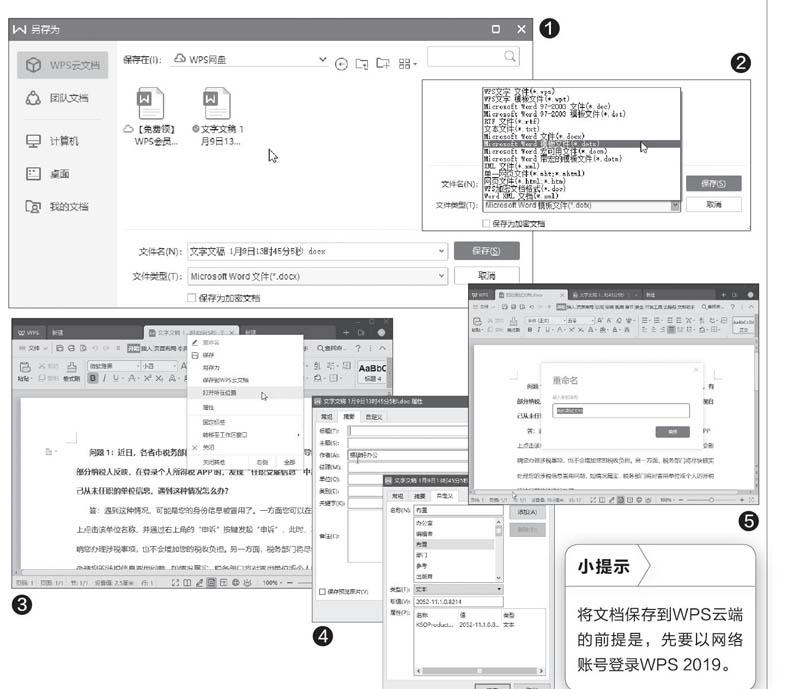
1.不俱丢失文档一键备份于网络
右键单击某个文件标签,从弹出的菜单中选择“保存到WPS云文档”,就可以将当前文档保存到WPS云端。同时还可以新建文件夹、为文件更名或更改文件的保存类型等(图1)。
2.格式转换 实现文档最大化兼容
右键单击文件标签,选择“另存为”,可实现当前文档的格式转换。从这里另存的文件目标地可为云端,还可以是本地,标签所在文档的类别不同,可选的另存项目类型也会不同(图2)。
3.没带路径 文件在哪很快能知道
由于WPS 2019打开的文件标签上并未显示文档的路径,这样如果要获知文件保存在哪里,还得通过搜索或另存定位。其实不用那么复杂,只需右键单击文件标签,选择“打开所在位置”,即可自动打开文件所在文件夹并定位到该文件(图3)。
4.文档版权 随心修改外加自定义
通过在文档标签右键菜单中选择“属性”,然后在“摘要”选项卡下,即可填写或修改作者、经理、单位等版权信息。
此外,在“自定义”选项卡中,还可以对更多的版权信息项目进行修改、删除,或添加新的版权项目(图4)。
5.文件更名 无需退出编辑再操作
以往我们要对正在编辑的文件进行更名,需要存盘后再改名或在另存時重新起名。现在只需在文件标签上右键单击,选择“重命名”,即可更改当前文件的名称了(图5)。这样,点击存盘图标,会直接以更名后的名称保存文件。
